이 섹션에서는 계속해서 슬라이더 조립품의 삽입물을 작성합니다.
- 리본에서 코어/중공 탭 > 삽입물 패널 > 삽입물 작성
 을 클릭합니다. 직사각형 템플릿 프로파일을 사용하여 추가 삽입물을 작성합니다. 평면은 첫 번째 삽입물을 작성할 때 사용한 평면과 같으며 참조는 다음 그림과 같습니다.
을 클릭합니다. 직사각형 템플릿 프로파일을 사용하여 추가 삽입물을 작성합니다. 평면은 첫 번째 삽입물을 작성할 때 사용한 평면과 같으며 참조는 다음 그림과 같습니다. 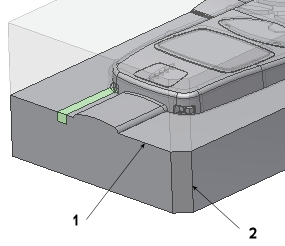
- 삽입물 작성 대화상자에서 구성요소 선택
 도구가 선택되어 있는지 확인합니다.
도구가 선택되어 있는지 확인합니다. - 그래픽 창에서 종료 참조로 코어를 선택합니다.
- 그래픽 창의 오른쪽 위에 있는 ViewCube에서 맨 위를 클릭하여 모형 방향을 정합니다.
- 다음 치수를 수정합니다.
- 참조 1에서부터의 거리 = 1.75 mm
- 참조 2에서부터의 거리 = 24 mm
- 직사각형 폭 = 4 mm
- 직사각형 높이 = 3.5 mm
- 삽입물 작성 대화상자에서 확인을 클릭합니다.
- 파일 명명 대화상자에서 확인을 클릭하여 기본값을 승인하고 삽입물을 생성합니다.
- 다음 그림과 같이 모형 방향을 다시 정합니다. 템플릿 방법을 사용하여 작성된 삽입물 두 개가 표시됩니다.
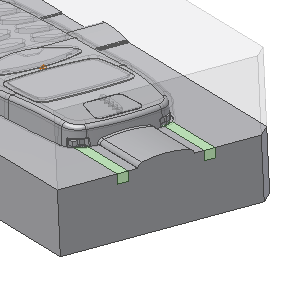
- 신속 접근 도구막대에서 저장을 클릭하여 조립품을 저장합니다.